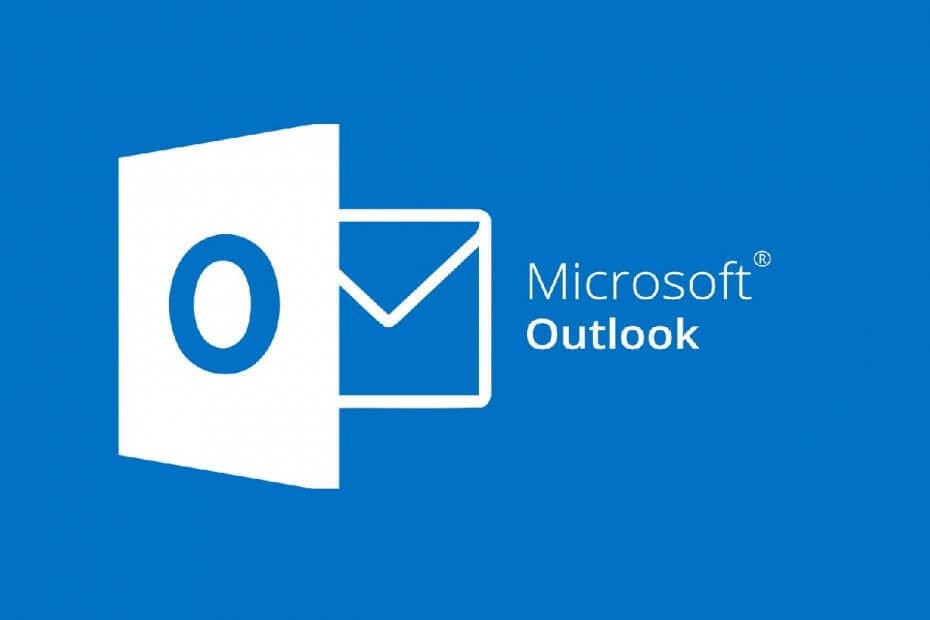נסה לדחוס את קובץ הנתונים כדי ליצור יותר מקום
- Outlook הוא לקוח דוא"ל בשימוש נרחב המאפשר לך לנהל את חשבונות הדוא"ל שלך ולשלוח ולקבל הודעות.
- עם זאת, אין זה נדיר ש-Outlook מפסיק לקבל הודעות דוא"ל, במיוחד אם קובץ ה-PST שלך פגום או מלא.

- נהל את כל האימיילים שלך בתיבת דואר נכנס אחת
- קל לשלב אפליקציות פופולריות (פייסבוק, Todoist, LinkedIn, Dropbox וכו')
- גישה לכל אנשי הקשר שלך מסביבה אחת
- היפטר משגיאות ונתוני אימייל שאבדו
אימייל קל ויפה
אם אתה משתמש ב-Outlook במשך זמן רב, ייתכן שכבר נתקלת בשגיאה זו. שגיאה 0x80040600 מתרחשת כאשר אינך יכול לקבל הודעות דוא"ל במכשיר שלך דואר של Outlook. בנוסף, הגישה לכל תיקיות אחרות הופכת גם היא לבלתי אפשרית.
אם יש לך בעיה זו, אל תדאג; יש לנו פתרון לשגיאה הזו. במאמר זה, אנו אגיד לך כיצד לתקן שגיאה זו של Outlook כך שתוכל להשתמש בחשבון הדואר האלקטרוני שלך ללא בעיות נוספות.
מדוע Outlook לא מעדכן את שגיאה 0x80040600?
קוד שגיאה זה שייך למשפחת השגיאות של Outlook, כלומר אינו ספציפי לאף גרסה מסוימת. שגיאת Outlook 0x80040600 מתרחשת כאשר אתה מנסה לגשת לחשבון הדואר האלקטרוני שלך דרך היישום.
אתה יכול לשלוח מיילים, אבל אתה לא יכול לקבל כל; גם לאחר רענון, לא יוצגו הודעות חדשות. זה מרמז שיש בעיה בשרת ה-Exchange שלקוח Outlook שלך מנסה להתחבר אליו.
עם זאת, זו לא הסיבה היחידה, ולהלן כמה סיבות אפשריות לכך שזה קורה:
- חיבור אינטרנט לקוי – אם שלך חיבור האינטרנט נותק זמנית או לצמיתות, Outlook לא יוכל להתחבר לשרת, ולכן, לא יקבל הודעות חדשות עד שהוא יחזור ויפעל שוב.
- קובץ PST פגום- PST הוא קובץ מסד נתונים המשמש את Microsoft Outlook לאחסון מיילים, אנשי קשר ומידע חשוב אחר. קל להיפגם על ידי וירוסים או אפילו תצורות שגויות.
- קובץ PST עד קיבולת – אם יש לך כמות גדולה של נתונים בקובץ ה-PST, Outlook לא יוכל לפתוח אותו אלא אם כן לשנות את גודלו.
- השרת מושבת - אם שרת האימייל מושבת, אף אחד מהמשתמשים שלו לא יוכל לשלוח או לקבל מיילים עד שהוא יחזור לאינטרנט.
- הידבקות בנגיף – הפעלת מערכת ללא א אנטי וירוס טוב יכול להוביל לבעיות מכיוון שהווירוסים האלה משנים הגדרות שמשנות את אופן הפעולה של הדברים במחשב שלך.
איך פותרים 0x80040600?
הפתרונות הבאים עבדו עבור רוב המשתמשים כדי לתקן את השגיאה 0x80040600, אך לפני שתנסה אותם, ודא שאתה מסמן את התנאים המוקדמים הבסיסיים הבאים:
- ודא שאפליקציית Outlook שלך מעודכנת.
- ודא כי שרת אאוטלוק פועל.
- בדוק את המצב שלך חיבור לאינטרנט.
1. דחוס את קובץ הנתונים
- הפעל את Microsoft Outlook.
- בצד שמאל למעלה של המסך, לחץ על קוֹבֶץ כדי לפתוח את התפריט שלו.
- לאחר מכן, לחץ על הגדרות חשבון סמל ולאחר מכן בחר הגדרות חשבון מהרשימה.

- נווט אל קבצי נתונים לשונית. לאחר מכן, בחר את קובץ ה-.pst שעבורו ברצונך להקטין את הגודל. הקלק על ה הגדרות לַחְצָן.

- לאחר מכן, נווט אל מִתקַדֵם לשונית. לחץ על הגדרות קובץ נתונים של Outlook.
- לחץ על קומפקטי עכשיו והמתן בזמן שהוא מקטין את גודל קובץ ה-.pst.

- לבסוף, לחץ בסדר.
ייתכן שתרצה לדחוס את קובץ ה-.pst או .ost שלך כדי להקטין את גודלו ולהקל על צירוף או שליחה בדוא"ל.
2. סרוק לאיתור וירוסים
- הקש על חלונות מפתח, חיפוש אבטחת חלונות, ולחץ לִפְתוֹחַ.

- בחר הגנה מפני וירוסים ואיומים.

- לאחר מכן, הקש סריקה מהירה תַחַת איומים נוכחיים.

- אם אינך מוצא איומים כלשהם, המשך לבצע סריקה מלאה על ידי לחיצה על אפשרויות סריקה ממש מתחת סריקה מהירה.

- לחץ על סריקה מלאה, לאחר מכן לסרוק עכשיו כדי לבצע סריקה עמוקה של המחשב האישי שלך.

- המתן לסיום התהליך והפעל מחדש את המערכת.
- מהו קוד שגיאה 0x80004001 וכיצד לתקן את זה
- תיקון: 0x80070005-0x000004dc-0x00000524 שגיאת אימייל
3. תקן את קובץ ה-PST
- הקש על חלונות + ה מפתח לפתיחה סייר קבצים.
- נווט אל הנתיב הבא בהתאם למיקום קבצי Outlook שלך:
C:\Program Files\Microsoft Office\Office14C:\Program Files\Microsoft Office (x86)\Office14 - לחץ פעמיים על SCANPST מפתח כדי להפעיל את SCANPST.EXE תוֹעֶלֶת.

- על תיקון תיבת דואר נכנס של Microsoft Outlook דף השירות, לחץ לְדַפדֵף, ובחר את קובץ ה-PST.

- נְקִישָׁה הַתחָלָה לסרוק את הקובץ לאיתור שגיאות; אם יש שגיאות, לחץ לְתַקֵןוהמתן עד שהתיקון יסתיים.

בעוד שכלי התיקון החינמי של Outlook PST מבית מיקרוסופט עובד היטב, לפעמים הוא עלול לא להניב תוצאות צפויות או פשוט לא להגיב.
זו הסיבה שאתה צריך עזרה מכלי צד שלישי כגון Stellar Repair for Outlook. יש לו תכונות מתקדמות שהופכות אותו לבחירה הטובה ביותר לתיקון קבצי PST פגומים או פגומים.
⇒קבל תיקון Stellar עבור Outlook
4. הסר את פרופיל Outlook שלך
- לחץ על חלונות סוג מפתח לוח בקרה בשורת החיפוש ולחץ לִפְתוֹחַ.

- סוּג דוֹאַר בשורת החיפוש ולחץ כדי לפתוח.

- לאחר מכן, לחץ על הצג פרופילים תַחַת פרופילים בתוך ה הגדרת דואר חלון שצץ.

- תופיע רשימה של פרופילי Outlook הרשומים במחשב האישי שלך. מצא את האחת שהייתה בבעיות גילוח, לחץ עליה ואז בחר לְהַסִיר.

- תיבת דו-שיח לאישור תופיע, אז לחץ כן כדי לאשר.
- הפעל מחדש את המחשב, הגדר את הדוא"ל שלך ונסה שוב.
מלבד שגיאות, דבר מגניב נוסף שאתה יכול לעשות עם לקוח הדוא"ל הוא לגרום ל-Outlook לצוץ תשובות בשבילך. זה הופך את העברת ההודעות להרבה יותר קלה ומהירה.
ספר לנו איזה פתרון עזר לך לפתור בעיה זו או כל פתרון אחר שאולי פספסנו.
עדיין יש בעיות? תקן אותם עם הכלי הזה:
ממומן
אם העצות לעיל לא פתרו את הבעיה שלך, המחשב שלך עלול להיתקל בבעיות Windows עמוקות יותר. אנחנו ממליצים הורדת כלי תיקון מחשב זה (מדורג נהדר ב-TrustPilot.com) כדי לטפל בהם בקלות. לאחר ההתקנה, פשוט לחץ על התחל סריקה לחצן ולאחר מכן לחץ על תקן הכל.